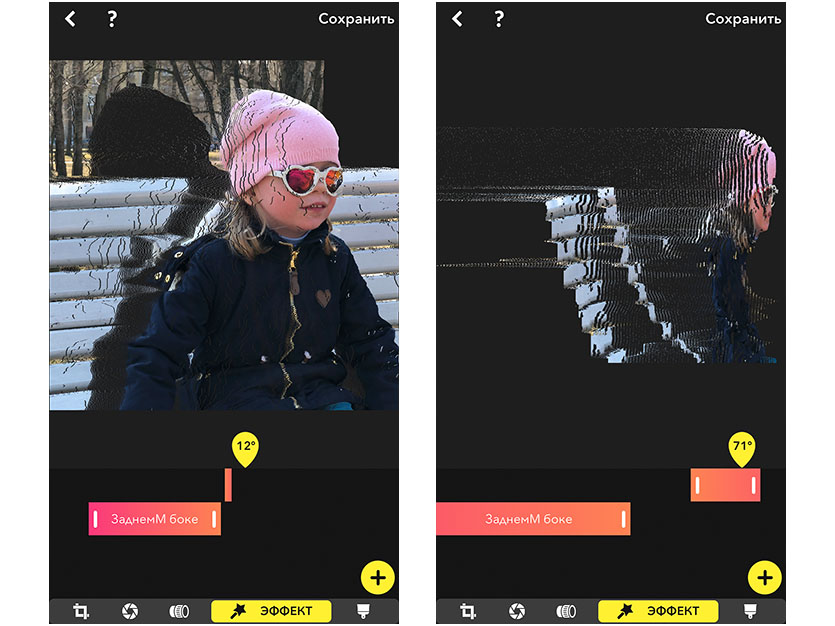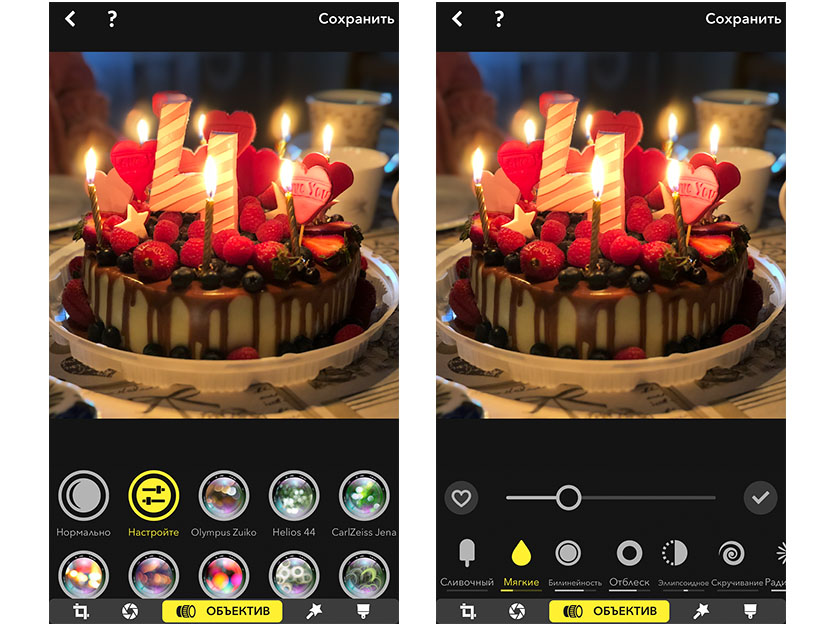Многие современные смартфоны поставляются с OIS или EIS. У большинства пользователей дрожат руки, а OIS помогает значительно снизить побочные эффекты. Однако телефоны, которые не имеют OIS, часто выдают размытые картинки. В то время как дрожание рук во время съемки является обычным явлением, некоторые люди страдают от дрожания рук. Другой причиной может быть отсутствие фокусировки на объекте при щелчке по кнопке. В любом случае, размытая картинка не годится.
Если ваш телефон не оснащен оптической стабилизацией изображения (OIS) / электронной стабилизацией изображения (EIS) или не справляется со своей работой, вы можете использовать одно из приведенных ниже приложений, чтобы до определенной степени исправить размытые изображения на вашем iPhone. Это передовые приложения для редактирования фотографий, которые предпочитают любители и профессионалы.
Давай начнем.
Примечание. Я бы порекомендовал сделать резервную копию размытого изображения, прежде чем пытаться использовать любое из перечисленных ниже приложений, прежде чем вы научитесь использовать любое из них.
Как Blur вы можете удалить
Вы должны понимать, что, хотя эти мобильные приложения являются мощными, есть предел. Вы можете удалить размытие с изображения только до определенной степени. Если изображение полностью размыто, и трудно определить объект на изображении, вы не сможете исправить его с удовлетворительными результатами, используя мобильные приложения. Вы лучше понимаете эту часть, когда мы пытаемся убрать размытие с картинки.
1. Snapseed
Вот исходное изображение, которое мы постараемся сделать более сфокусированным, максимально удаляя размытие.
Откройте изображение в Snapseed и нажмите на кнопку «Инструменты». Вот где все инструменты редактирования размещены. Выберите опцию Подробности.
Есть два инструмента, которые мы можем использовать, чтобы максимально удалить размытие. Один — это структура, а другой — обострение. Я бы порекомендовал вам сначала использовать повышение резкости, чтобы улучшить края и детали. Используйте палец в любом месте, чтобы провести пальцем слева направо, чтобы увеличить резкость. Теперь нажмите значок меню, чтобы выбрать «Структура», чтобы вернуть детали.
Вам нужно немного поэкспериментировать с этими значениями, чтобы понять, как они влияют на различные аспекты изображения. Как только вы будете удовлетворены, нажмите кнопку «отметка», чтобы сохранить. Проверьте обе картинки рядом.
Черты лица более заметны, а цвет несколько вернулся. Вы также можете попробовать увеличить контрастность, чтобы выделить некоторые функции.
Скачать Snapseed
Также на
VSCO против Snapseed: выбор профессионального фоторедактора
2. ВСКО
Нажмите на значок «+», чтобы импортировать все или любое изображение в VSCO, которое вы хотите удалить, а затем нажмите значок меню внизу, чтобы начать редактирование.
Некоторые приложения для редактирования фотографий, такие как VSCO, называют Structure as Clarity. Другое имя, похожая функция. Прокрутите немного, чтобы найти инструмент «Резкость» и начните настраивать ползунок для редактирования изображения.
Когда закончите, нажмите на значок «галочка» и повторите тот же процесс, используя инструмент Clarity.
Это я или VSCO сделали лучшую работу по удалению размытия с изображения, чем Snapseed? В любом случае, лицо выглядит лучше.
Скачать VSCO
3. Adobe Lightroom
Photoshop, пожалуй, самое популярное и используемое приложение для редактирования фотографий в мире. Lightroom — мощный редактор фотографий, который также доступен на iPhone. Откройте изображение в приложении и коснитесь вкладки «Эффекты», чтобы найти параметр «Четкость и размытие». Пока мы будем использовать только Clarity. После этого вы должны использовать инструмент «Повышение резкости» на вкладке «Сведения».
Теперь вернитесь к эффектам и попробуйте Dehaze. Как следует из названия, он удалит атмосферную дымку с изображения. Больше подходит для фотографий, щелкающих на улице, чтобы удалить нежелательную дымку, такую как туман или загрязнение. Тем не менее, это также может помочь с размытыми изображениями, щелкнувшими внутри.
Скачать Adobe Lightroom
Также на
Лучшие 5 советов по использованию Prisma Like Pro на Android
Prisma — это первый редактор фотографий на базе AI, который делает редактирование фотографий простым и увлекательным. Не фокусируясь на других функциях и фильтрах Prisma, давайте откроем приложение и посмотрим, что мы можем сделать. Как только изображение откроется в Prisma, прокрутите немного, чтобы найти инструмент «Резкость». Переместите ползунок вправо.
В Prisma нет инструмента Structure или Clarity, но я немного использовал Contrast, чтобы выделить функции и убрать лишний свет. Выглядит лучше?
Скачать Призма
Получить все в фокусе
Как вы, наверное, заметили, удалить размытие с фотографий на iPhone очень просто. Однако, если у вас есть размытие на фотографии, как в примере, который я использовал в этом руководстве, не ждите волшебства ни от одного из приложений.
Сказав это, настольные фоторедакторы, такие как Photoshop и Lightroom, могут гораздо лучше справляться с размытием изображений. Лучший совет, который я могу дать, — избегать размытия, держать руки неподвижно или использовать штатив. И если изображение все еще размыто, вы можете попробовать приложения, упомянутые выше, чтобы исправить это размытие.
Далее: Хотите узнать больше о некоторых из лучших фоторедакторов для iOS? Нажмите на ссылку ниже, чтобы узнать больше.
Довольно много современных смартфонов поставляются с OIS или EIS. У большинства пользователей трясутся руки, а OIS помогает в значительной степени уменьшить побочные эффекты. Однако телефоны без OIS часто дают размытые изображения. Хотя дрожание рук во время фотосъемки является обычным явлением, некоторые люди страдают от тремор рук. Другой причиной может быть отсутствие фокусировки на объекте при нажатии кнопки. В любом случае, размытое изображение не годится.
Если ваш телефон не поддерживает оптическую стабилизацию изображения (OIS)/электронную стабилизацию изображения (EIS) или не справляется со своей задачей, вы можете использовать одно из приведенных ниже приложений, чтобы до определенной степени исправить размытые изображения на вашем iPhone. Это продвинутые приложения для редактирования фотографий, используемые и предпочитаемые как любителями, так и профессиональными фотографами.
Давай начнем.
Примечание:
Как можно удалить размытие
Вы должны понимать, что, хотя эти мобильные приложения являются мощными, у них есть предел. Вы можете удалить размытие изображения только до определенной степени. Если изображение полностью размыто, и на нем трудно разглядеть объект, вы не сможете исправить это с удовлетворительными результатами с помощью мобильных приложений. Вы лучше понимаете эту часть, когда мы пытаемся удалить размытие с изображения.
1. Снапсид
Вот исходное изображение, которое мы постараемся сделать более сфокусированным, максимально убрав размытие.
Откройте изображение в Snapseed и нажмите кнопку «Инструменты». Здесь находятся все инструменты редактирования. Выберите параметр «Подробности».
Есть два инструмента, которые мы можем использовать, чтобы максимально убрать размытие. Один из них — структура, а другой — резкость. Я бы порекомендовал вам сначала использовать Sharpening, чтобы улучшить края и детали. Используйте свой палец в любом месте, чтобы провести слева направо, чтобы увеличить резкость. Теперь коснитесь значка меню, чтобы выбрать «Структура», чтобы вернуть детали.
Вам нужно немного поиграть с этими значениями, чтобы понять, как они влияют на различные аспекты изображения. Когда вы будете удовлетворены, нажмите кнопку «галочка», чтобы сохранить. Проверьте обе фотографии рядом.
Черты лица стали более заметными, и цвет немного вернулся. Вы также можете попробовать увеличить контраст, чтобы немного выделить особенности.
Скачать снапсид
2. ВСКО
Нажмите значок «+», чтобы импортировать все или любое изображение в VSCO, которое вы хотите размыть, а затем нажмите значок меню внизу, чтобы начать редактирование.
Некоторые приложения для редактирования фотографий, такие как VSCO, называют структуру четкостью. Другое имя, аналогичная функция. Прокрутите немного, чтобы найти инструмент «Резкость» и начните регулировать ползунок для редактирования изображения.
Нажмите на значок «галочка», когда закончите, и повторите тот же процесс, используя инструмент «Четкость».
Мне кажется, или VSCO лучше справилась с удалением размытия с изображения, чем Snapseed? В любом случае, теперь лицо выглядит лучше.
Скачать VSCO
3. Adobe Лайтрум
Photoshop, вероятно, является самым популярным и используемым приложением для редактирования фотографий в мире. Lightroom — мощный фоторедактор, который также доступен на iPhone. Откройте изображение в приложении и нажмите на вкладку «Эффекты», чтобы найти параметр «Четкость и устранение дымки». Сейчас мы будем использовать только Clarity. После этого вы должны использовать инструмент Sharpening на вкладке Detail.
Теперь вернитесь к Эффектам и попробуйте Dehaze. Как следует из названия, он удалит атмосферную дымку с изображения. Больше подходит для снимков, сделанных на открытом воздухе, чтобы удалить нежелательную дымку, такую как туман или загрязнение. Тем не менее, это также может помочь с размытыми изображениями, нажатыми внутри.
Скачать Адоб Лайтрум
Prisma — это первый фоторедактор на базе искусственного интеллекта, который делает редактирование изображений простым и увлекательным. Не обращая внимания на другие функции и фильтры Prisma, давайте откроем приложение и посмотрим, что мы можем сделать. Когда изображение открыто в Prisma, прокрутите немного, чтобы найти инструмент «Резкость». Переместите ползунок вправо.
В Prisma нет инструментов «Структура» или «Четкость», но я немного использовал «Контраст», чтобы выделить особенности и убрать лишний свет. Выглядит лучше?
Скачать Призму
Получите все в фокусе
Как вы, должно быть, заметили, удалить размытие с фотографий на iPhone очень просто. Однако, если у вас есть размытие фотографий, как в примере, который я использовал в этом руководстве, то не ожидайте волшебства ни от одного из приложений.
Сказав это, настольные фоторедакторы, такие как Photoshop и Lightroom, могут гораздо лучше справляться с размытием изображений. Лучший совет, который я могу дать, — избегать размытия, держать руки ровно или использовать штатив. И если изображение все еще размыто, вы можете попробовать упомянутые выше приложения, чтобы исправить это размытие.
Далее: Хотите узнать больше о некоторых из лучших фоторедакторов для iOS? Нажмите на ссылку ниже, чтобы узнать больше.
Post Views: 417
Содержание
- 1 Устранение неполадок с камерой iPhone, которая размыта
- 1.1 Исключение программных факторов, вызвавших проблемы с камерой iPhone
- 1.2 Первое решение: выйдите и перезапустите приложение «Камера».
- 1.3 Второе решение: программный сброс вашего iPhone.
- 1.4 Третье решение: установите ожидающее обновление iOS, если оно доступно.
- 1.5 Четвертое решение: сброс всех настроек.
- 1.6 В крайнем случае: восстановить заводские настройки по умолчанию на вашем iPhone.
- 1.7 Ваша камера iPhone все еще размыта?
- 1.8 связаться с нами
В этом посте я расскажу о том, как устранить неполадки в вашей камере iPhone, которая делает размытые снимки, и устраню проблему, если не с аппаратным обеспечением.
Проблемы с камерой в мобильных устройствах могут объясняться проблемами с программным обеспечением или повреждением оборудования. В некоторых случаях проблема связана с использованием сторонних или неоригинальных аксессуаров, таких как корпус и защитные пленки. Прежде чем спешить в сервисный центр, рекомендуется попробовать выполнить все применимые обходные пути, чтобы исключить связанные с программным обеспечением факторы, которые могли вызвать тот же симптом. В этом посте рассматривается размытая проблема с камерой iPhone. Читайте дальше, чтобы узнать, какие варианты попробовать при устранении неполадок с вашей стороны.
Прежде чем мы продолжим, если вы ищете решение проблемы с вашим телефоном, попробуйте просмотреть наши страницы устранения неполадок, чтобы узнать, поддерживаем ли мы ваше устройство. Если ваш телефон находится в списке поддерживаемых нами устройств, перейдите на страницу устранения неполадок и найдите похожие проблемы. Не стесняйтесь использовать наши решения и обходные пути. Не волнуйся, это бесплатно. Но если вам все еще нужна наша помощь, заполните нашу анкету по проблемам iPhone и нажмите «Отправить», чтобы связаться с нами.
Прежде чем приступить к поиску и устранению неисправностей, удалите все чехлы или защитные пленки не от Apple с вашего iPhone. Некоторые из этих аксессуаров на самом деле не подходят к вашему устройству, поэтому есть вероятность, что они могут заблокировать объектив камеры. В результате фотографии и видео, снятые камерой, выглядят размытыми или не такими яркими, как должны. Хотя вы должны учитывать, что качество фотографий и видео зависит от характеристик камеры телефона. Также убедитесь, что в объективах камеры нет пыли и грязи. В противном случае протрите линзу волокнистой тканью.
Исключение программных факторов, вызвавших проблемы с камерой iPhone
Если удаление сторонних аксессуаров или чистка объектива камеры не дает положительных результатов, вы можете продолжить выполнение этих последующих процедур, чтобы устранить программные факторы, которые могли бы привести к размытости фотографий и видео с камеры iPhone.
Следующие процедуры работают только в том случае, если проблема связана с ошибками программного обеспечения. Чтобы сэкономить время и усилия на устранение ненужных неполадок, попробуйте вспомнить, были ли предыдущие случаи, когда вы уронили iPhone или случайно промокли. Если так и было, то ваш iPhone нуждается в обслуживании.
Первое решение: выйдите и перезапустите приложение «Камера».
То, что вы видите, может быть случайным сбоем с приложением камеры. Если все работало так, как задумано, или качество снимков и видеороликов, сделанных камерой iPhone, было таким, как ожидалось до сих пор, то это может быть лишь одним из незначительных недостатков приложения, которые можно исправить, закрыв и повторно открыв уязвимое приложение. , Таким образом, вы можете считать это одним из первых возможных решений для примерки.
Если вы используете iPhone 8, 8 Plus или более позднюю модель, принудительное закрытие приложения выполняется с помощью следующих шагов:
- Дважды нажмите кнопку «Домой», чтобы просмотреть свои последние открытые или использованные приложения.
- Проведите пальцем влево или вправо, чтобы перемещаться по предварительным просмотрам приложений.
- Затем проведите пальцем вверх по предварительному просмотру приложения «Камера», чтобы закрыть отдельное приложение.
Если вы используете iPhone X или более позднюю модель, выполните следующие действия, чтобы принудительно закрыть приложения, которые приостановлены или работают в фоновом режиме:
- Перейдите на главный экран, чтобы начать.
- Затем проведите пальцем вверх от нижней части экрана, а затем сделайте небольшую паузу в середине.
- Чтобы закрыть приложение, проведите пальцем вверх по предварительному просмотру приложения «Камера».
Через несколько секунд снова запустите или откройте приложение «Камера», а затем сделайте пробный снимок или видео, чтобы увидеть, исчезла ли проблема. Если выходные данные камеры все еще размыты, то вам нужно перейти к следующему возможному решению.
Второе решение: программный сброс вашего iPhone.
Первое решение должно было исправить незначительные проблемы в приложении, в том числе те, которые влияют на выходы камеры. Но если это не решит проблему, то следующим вариантом будет программный сброс или перезагрузка устройства. Это поможет устранить незначительные программные ошибки, в том числе те, которые вызвали проблемы с камерой. Это не влияет на сохраненную информацию на вашем iPhone, поэтому создание резервных копий не требуется.
Следующие шаги приведут к мягкому сбросу / перезагрузке iPhone X или более поздних моделей:
- Нажмите и удерживайте боковую кнопку и любую кнопку громкости, пока не появится слайдер выключения питания.
- Перетащите ползунок, чтобы полностью отключить iPhone.
- Затем через 30 секунд снова нажмите боковую кнопку, чтобы снова включить iPhone.
Если вы используете iPhone 8, 8 Plus или более ранние версии, выполните следующие действия для перезагрузки или программного сброса:
- Нажмите и удерживайте верхнюю или боковую кнопку, пока не появится слайдер выключения питания.
- Перетащите ползунок, чтобы полностью отключить телефон.
- Примерно через 30 секунд снова нажмите и удерживайте верхнюю или боковую кнопку, чтобы снова включить телефон.
Дайте вашему телефону завершить перезагрузку, а затем снова откройте приложение «Камера», чтобы взять образцы фотографий и / или видео и посмотреть, соответствует ли результат ожидания ожидаемым. Если это все еще размыто, то вам нужно продолжить устранение неполадок и исключить другие причины.
Третье решение: установите ожидающее обновление iOS, если оно доступно.
Установка обновления iOS также может быть ключом к устранению симптома, если виноваты вредоносные программы и системные ошибки. Обновления программного обеспечения, выпускаемые Apple, обычно содержат исправления ошибок, которые запрограммированы для решения существующих проблем на разных устройствах iOS. Исправления ошибок для предустановленных приложений, таких как Камера, также содержатся в этих обновлениях. Если ваш телефон не имеет проблем с подключением к Интернету, имеет достаточно места в памяти и время автономной работы, вы можете скачать любое доступное обновление iOS. Просто выполните следующие шаги, чтобы начать:
- На главном экране нажмите «Настройки».
- Нажмите Общие.
- Выберите Обновление программного обеспечения.
- Если обновление доступно, и вы готовы его внедрить, коснитесь параметра «Загрузить и установить».
Следуйте инструкциям на экране, чтобы завершить процесс установки обновления. После завершения обновления перезагрузите iPhone, чтобы убедиться, что последние изменения в системе реализованы правильно. После перезагрузки запустите приложение «Камера» и посмотрите, не размыто ли оно или нет.
Четвертое решение: сброс всех настроек.
Настройки, которые не настроены должным образом, также могут вызывать конфликты и могут быть основной причиной, по которой камера работает не так, как задумано. Возможно, некоторые пользовательские настройки на вашем устройстве не настроены так, чтобы это отрицательно сказывалось на приложении камеры. Чтобы исключить это, выполните следующие действия, чтобы сбросить все настройки на вашем iPhone.
- На главном экране нажмите «Настройки».
- Нажмите Общие.
- Прокрутите вниз и нажмите Сброс.
- Выберите опцию Сбросить все настройки.
- Введите пароль вашего устройства, когда вас попросят продолжить.
- Подтвердите, что вы хотите сбросить все настройки на вашем iPhone.
Выполнение этого сброса стирает все ваши индивидуальные настройки, а также последние настройки вашего iPhone. После сброса все исходные параметры и значения восстанавливаются. Это означает, что вам нужно включить только те функции и функции, которые должны быть включены, чтобы вы могли использовать их снова на своем телефоне.
В крайнем случае: восстановить заводские настройки по умолчанию на вашем iPhone.
Если все остальное не помогло решить проблему, возможно, что первопричина слишком сложна и требует более сложного решения. На данный момент, ваш оставшийся вариант будет сброс к заводским настройкам. Это сотрет все данные с вашей телефонной системы, включая сложные ошибки и поврежденные системные данные, которые могли нарушить нормальную работу приложения Камера. Если вы хотите продолжить, то лучше сначала создать резервные копии всех важных файлов, чтобы потом можно было восстановить или восстановить их позже, когда они понадобятся обратно. После того, как вы закончили резервное копирование файлов, выполните следующие действия, чтобы сбросить настройки iPhone до заводских настроек:
- Нажмите «Настройки» на главном экране.
- Нажмите Общие.
- Прокрутите вниз и нажмите Сброс.
- Выберите опцию Стереть весь контент и настройки.
- Введите пароль вашего устройства, если будет предложено.
- Затем нажмите на опцию, чтобы подтвердить, что вы хотите стереть и восстановить iPhone по умолчанию.
Кроме того, вы можете использовать iTunes, чтобы вручную стереть и восстановить заводские настройки по умолчанию на вашем iPhone на компьютере. Вы можете использовать компьютер Mac или Windows, если он работает в операционной системе, совместимой с операционной системой вашего iPhone, и содержит последнюю версию приложений iTunes.
Ваша камера iPhone все еще размыта?
Если ваша камера iPhone остается размытой после выполнения всех вышеперечисленных решений, то вы, скорее всего, имеете дело с аппаратной проблемой. Вполне возможно, что физические компоненты камеры вашего iPhone получили какое-то повреждение и поэтому требуют некоторого ремонта оборудования. На этом этапе лучше всего доставить ваше устройство в авторизованный сервисный центр Apple на вашем месте и проверить его у специалиста по iPhone. Если вы хотите воспользоваться гарантиями, обратитесь к своему оператору связи или поставщику услуг, чтобы сообщить о проблеме и определить, имеет ли ваш iPhone право на замену нового устройства или гарантийное обслуживание.
связаться с нами
Мы стремимся помочь нашим читателям решить проблемы с их телефонами, а также научиться правильно использовать их устройства. Так что, если у вас есть другие проблемы, вы можете посетить нашу страницу устранения неполадок, чтобы вы могли самостоятельно проверить статьи, которые мы уже опубликовали, и которые содержат решения общих проблем. Кроме того, мы создаем видео, чтобы продемонстрировать, как все делается на вашем телефоне. Посетите наш канал Youtube и подпишитесь на него. Благодарю.
Оцените статью!
Бесплатные карточки—шпаргалки для обучения фотографии
Иногда вы проверяете фотографии, сделанные на смартфоне, и видите, что они очень размыты. Вот тогда-то и пригодится приложение для исправления размытых фотографий.
В сегодняшней статье мы расскажем вам о наших любимых приложениях и их трюках, которые помогут вам исправить любые размытые изображения.
12. Snapseed
Snapseed – это замечательное бесплатное приложение для редактирования, разработанное компанией Google. Его 29 инструментов и фильтров просты в использовании.
Открыв фотографию в приложении, вы можете либо выбрать “Взгляд” (он же фильтр) для применения к изображению, либо отредактировать его с помощью инструментов.
Инструменты включают в себя несколько основных, таких как “Обрезать” или “Настроить изображение”. Также есть более сложные параметры редактирования, такие как “кривая тона” или “баланс белого”.
Чтобы повысить резкость фотографии, нужно выбрать пункт Детали в меню Инструменты.

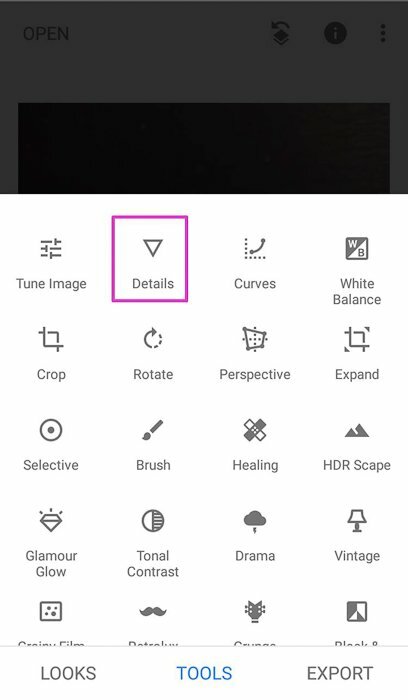
Затем вы сможете выбрать “Структура” или “Резкость”. Для этого нажмите на значок корректировки в нижней части экрана.
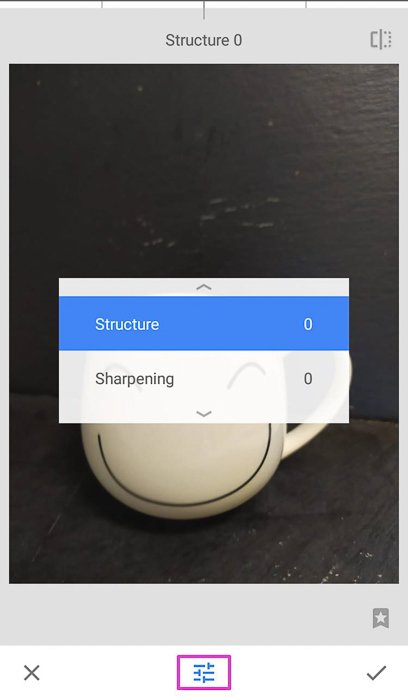
Я рекомендую начать с увеличения Резкости, чтобы улучшить края изображения. Это можно сделать, проведя пальцем вправо в любом месте изображения.
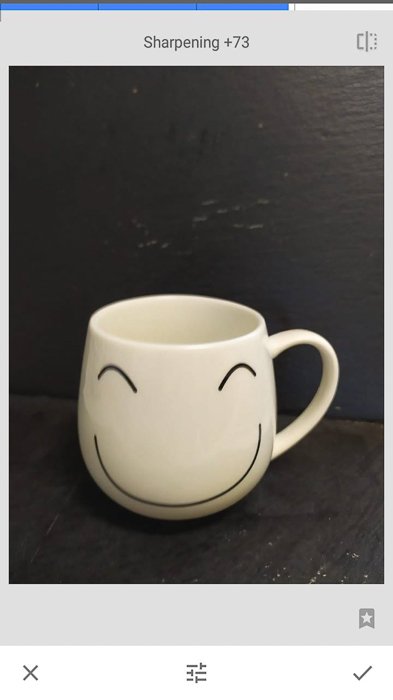
Затем переключитесь на ползунок структуры и увеличьте его значение таким же образом. Ползунок “Структура” – это версия инструмента “Четкость” в Snapseed.
Возможно, вам придется немного поиграть с этими двумя ползунками, пока вы не добьетесь желаемого результата.
11. Photo Editor & Collage Maker от BeFunky
Это приложение – одно из самых забавных и простых в использовании для редактирования фотографий. В нем есть мощные инструменты редактирования, 32 фотоэффекта, коллажмейкер, забавные шрифты и фоторамки. В приложении также есть хорошая коллекция накладок и стикеров.
Это настолько увлекательно, что вы можете часами играть со своими фотографиями.
Чтобы повысить резкость изображения, нужно выбрать опцию “Фоторедактор” и открыть изображение, которое нужно исправить.
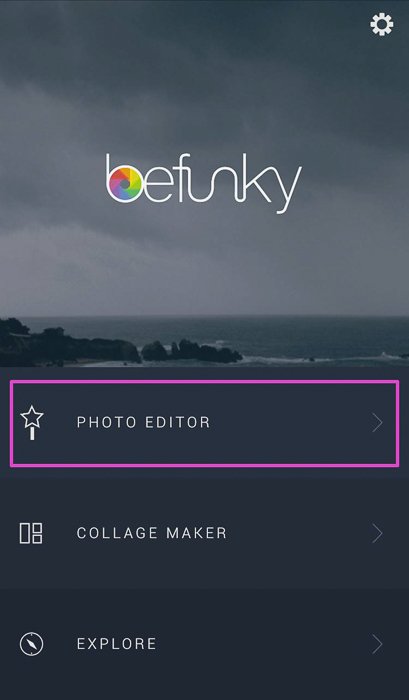
Нажмите “Edits” и найдите два варианта повышения резкости: Sharpen и Smart Sharpen.
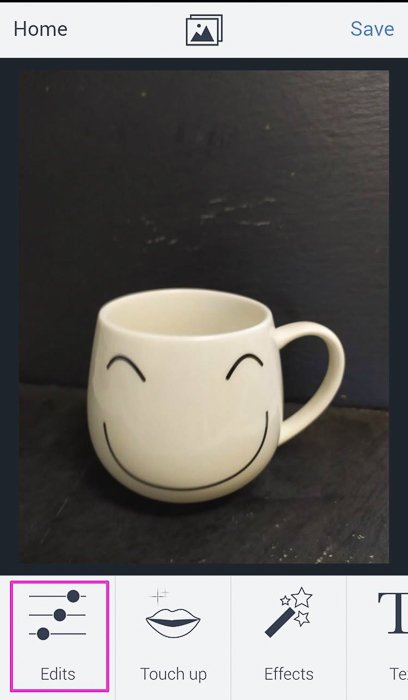
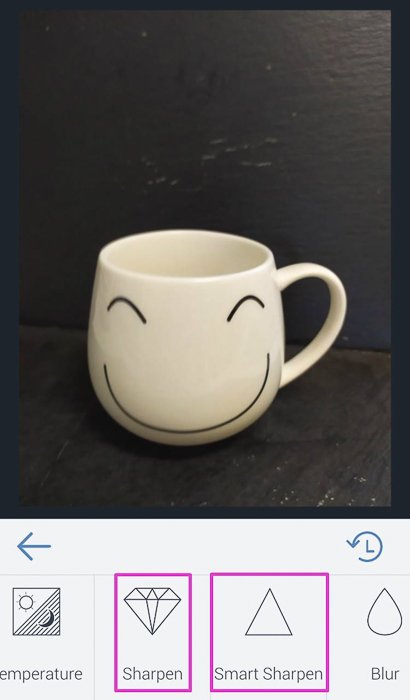
Инструмент “Sharpen” увеличивает контраст по краям изображения. Для этого передвиньте ползунок вправо.
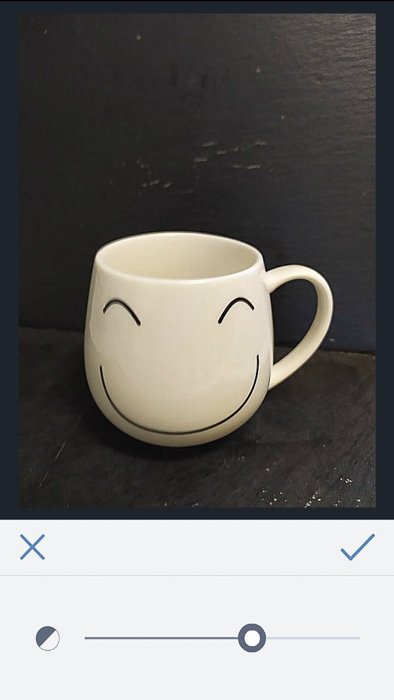
Это довольно сильный эффект, поэтому, если вы хотите сохранить естественный вид, я рекомендую не переусердствовать.
Умная резкость усиливает в основном средние тона. Она повышает резкость без чрезмерного усиления.
10. PIXLR
PIXRL – это отличное приложение для редактирования, чтобы исправить размытость фотографии. Как и в других приложениях, в нем есть эффекты, наложения, фильтры и коллажи. Вы даже можете сделать двойную экспозицию!
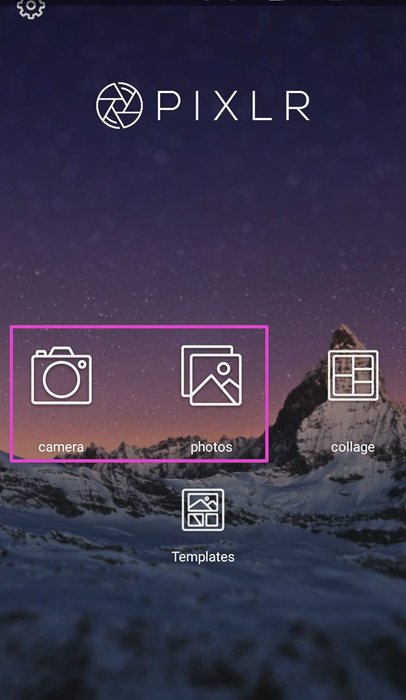
Чтобы убрать размытие изображение, вам нужно начать с выбора инструментов редактирования. Вы найдете их под иконкой чемодана.

Чтобы убрать размытие изображения, найдите инструмент “Резкость”. Когда мы повышаем резкость изображения, мы фактически делаем его более четким, подчеркивая края объектов.
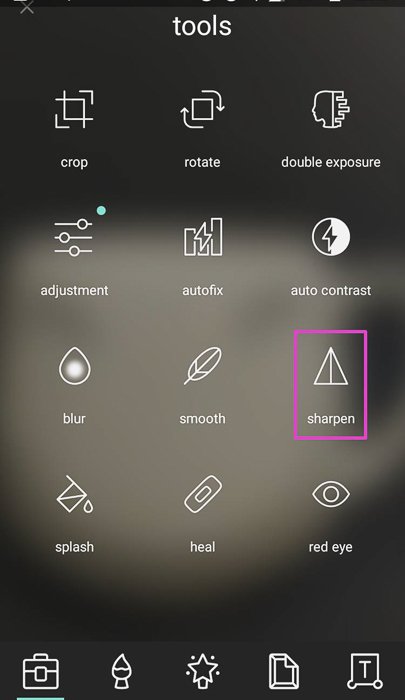
Слишком сильное повышение резкости создает неестественный вид. Важно применить правильную степень повышения резкости. Это можно контролировать с помощью ползунка Amount в PIXLR, который находится в диапазоне от 1 до 100.
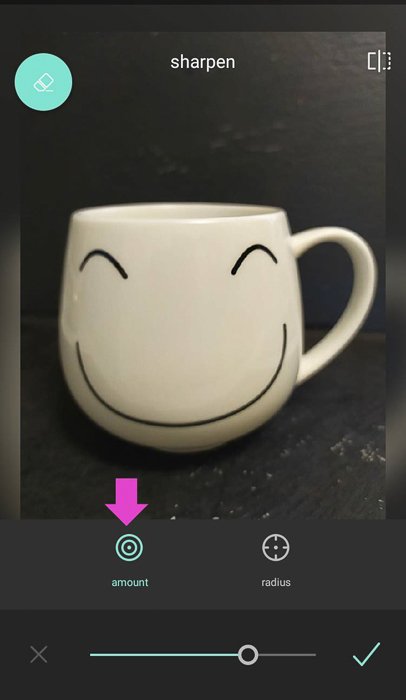
В PIXLR есть еще один ползунок, называемый радиусом, который вы не найдете во многих приложениях. С помощью этого параметра можно контролировать размер резкости по краям.
Больший радиус означает более толстые края. Но будьте осторожны с этим ползунком, потому что небольшие изменения могут сильно повлиять на изображение.
Комбинируя эффекты этих двух ползунков, вы можете значительно улучшить свои изображения.
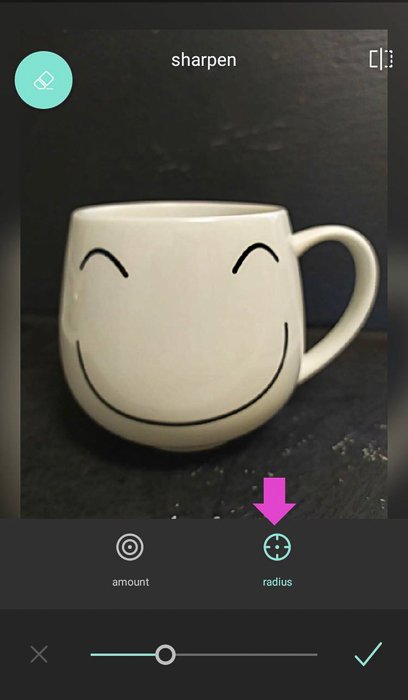
Еще одна замечательная функция – вы можете выбрать инструмент “кисть” и “рисовать” пальцами в тех областях изображения, которые вы хотите сделать более резкими.
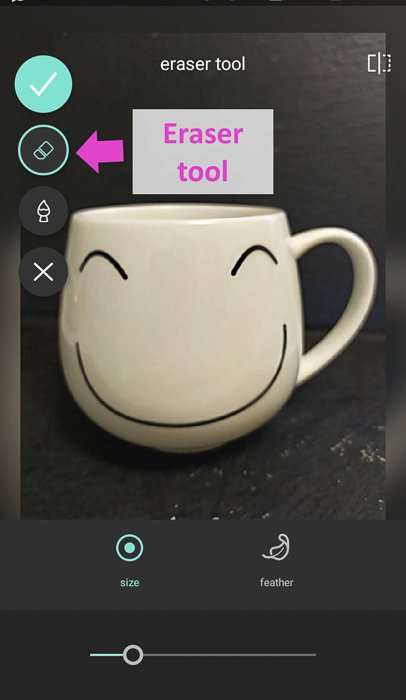
Если вы допустили ошибку, вы можете исправить ее с помощью инструмента “Ластик”.
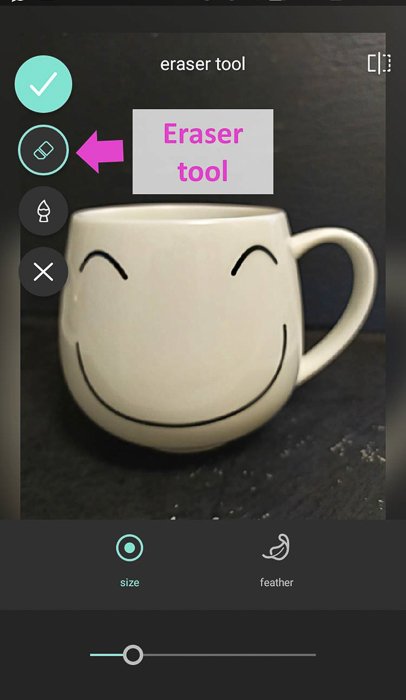
9. FOTOR
Fotor предлагает инструменты для редактирования. Но у него также есть сообщество, с которым можно делиться фотографиями, искать вдохновение и изучать учебники. Чтобы получить все преимущества сообщества, необходимо зарегистрироваться.
Если вас интересуют только возможности этого приложения по удалению размытия, вы можете получить доступ к инструментам редактирования без необходимости регистрироваться.
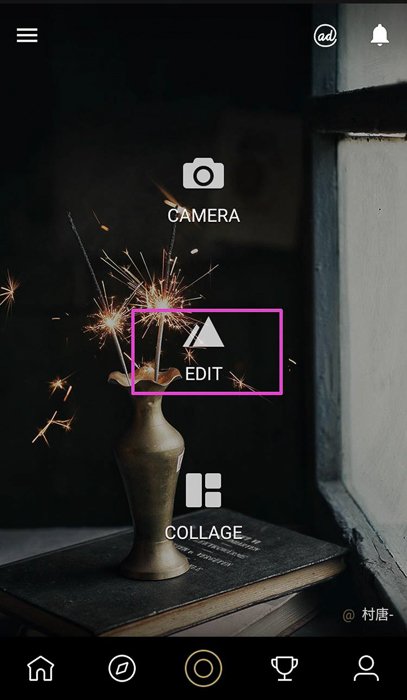
Вы можете улучшить свои размытые изображения с помощью инструмента “Резкость”. Вы найдете его в разделе “Корректировка”.

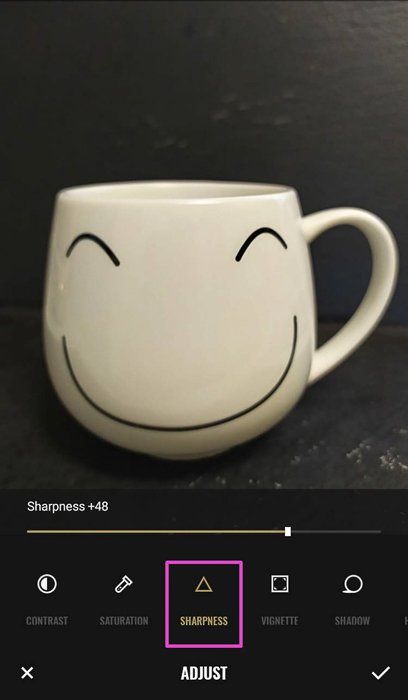
Когда вы откроете его, вы увидите значение 0. Отрицательные значения размывают изображение. Положительные значения сделают его более резким, а это именно то, что вам нужно!
Это мощный инструмент, поэтому при небольших изменениях вы уже увидите эффект. Если вы дойдете до +100, ваша фотография может выглядеть неестественно.
В Fotor есть еще один инструмент, который помогает убрать размытость с ваших снимков. Он называется “Структура” и позволяет выделить область, не затрагивая края изображения.

Этот инструмент имеет две опции: Детализация и Градация. Чтобы размыть фотографию, необходимо увеличить детализацию.
Это может привести к затемнению изображения. Также может потребоваться увеличить яркость (находится в разделе Adjusts).

8. Lightroom
Lightroom – это мощное приложение для редактирования. Хотя оно простое в использовании, оно не настолько интуитивно понятное, как другие, упомянутые в этом списке. Чтобы пользоваться им, необходимо войти в систему либо с помощью учетной записи Adobe, либо с помощью учетной записи Google.
Замечательная особенность этого приложения, которую я не видел в других, заключается в том, что вы можете импортировать фотографии в приложение и организовать их в альбомы. Таким образом, вам больше не придется листать галерею в поисках своих снимков!
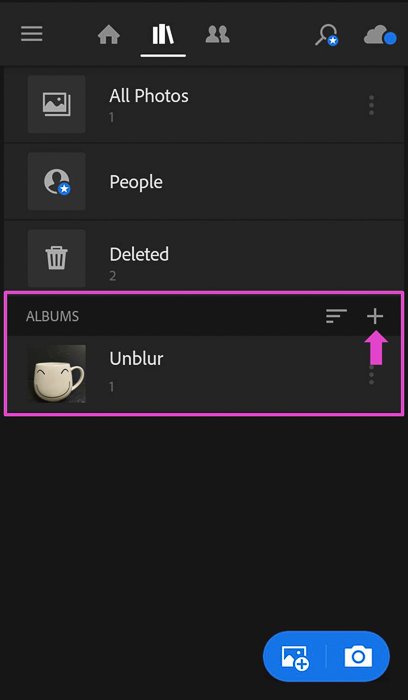
Большая часть приложения бесплатна, но есть некоторые функции, за которые нужно платить. К счастью, нужная вам функция удаления размытия с фотографий не входит в их число!
После того как вы поместили фотографию в Lightroom, найдите значок Detail в полосе снизу.

Этот инструмент имеет несколько ползунков. Три первых ползунка похожи на те, которые мы видели в других приложениях: “Резкость”, “Радиус” и “Детализация”.
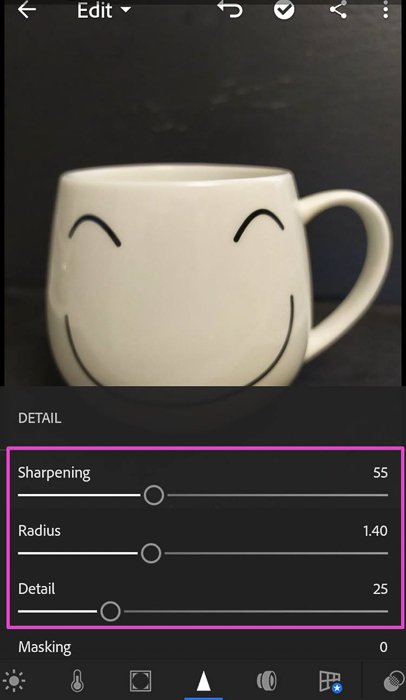
Но в Lightroom есть кое-что уникальное. Это ползунок “Маскировка”. С его помощью вы можете контролировать, к каким областям изображения будет применен эффект повышения резкости.
Работая со слайдером, нажмите на изображение, и вы увидите черную маску, покрывающую его. За то время, пока вы перемещаете ползунок, Lightroom покажет вам части, на которые воздействует инструмент повышения резкости, белым цветом.
Маскирование действительно полезно, чтобы избежать неестественного вида из-за чрезмерной резкости.
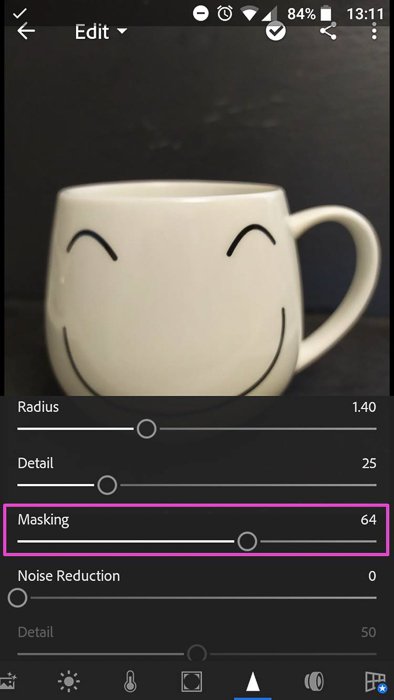

7. Enhance Photo Quality
Если вы ищете простое и удобное приложение для исправления размытых фотографий, Enhance Photo Quality – это то, что вам нужно.
Откройте приложение и в выпадающем меню вы увидите значок “Резкость”.
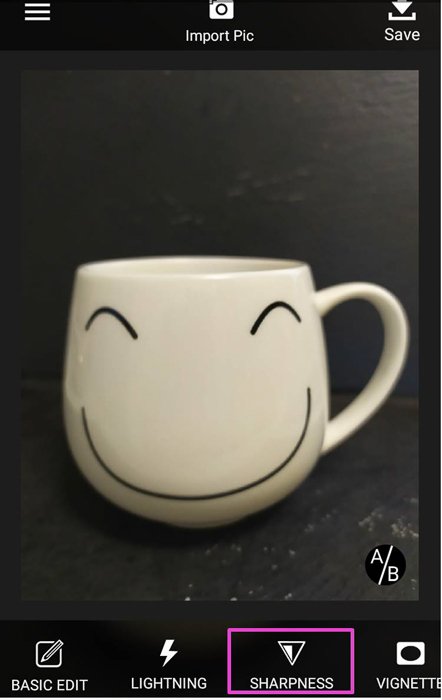
Когда вы нажмете на него, вы не увидите типичного ползунка. В этом приложении ползунки преобразованы в циферблаты. Чтобы увеличить резкость, двигайте циферблат в направлении знака +.
Он даже будет издавать небольшой шум и вибрацию, имитируя ощущения от использования настоящей камеры.

В этом приложении эффект увеличения резкости очень сильный. Медленно перемещайте диск, пока не найдете точку, которая вам нравится, и нажмите кнопку “Применить”.
Вы можете увидеть “до и после” вашей фотографии, нажав на значок A/B.

6. Lumii
Lumii – это бесплатное приложение с платной версией “Pro”. Оно в основном предназначено для создания пресетов путем наложения эффектов и редактирования поверх вашего изображения.
С помощью этого приложения можно создавать креативные, художественные эффекты. В Lumii вы в основном делаете глобальные изменения. Чтобы исправить размытое изображение, вы можете поднять уровень “зернистости” с уровнем “резкости” и повысить контрастность. Все эти правки находятся в меню Adjust.
Приложение также позволяет вносить изменения в кривую изображения, что я считаю полезным. Единственный минус, который я обнаружил, – это отсутствие возможности работать с частью изображения.
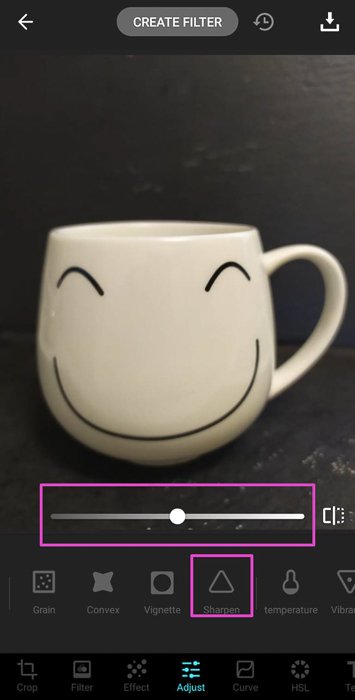
5. Photo Director
Photo Director – это элегантное приложение для редактирования изображений. Оно подчеркивает простоту использования и предлагает широкий выбор инструментов и эффектов.
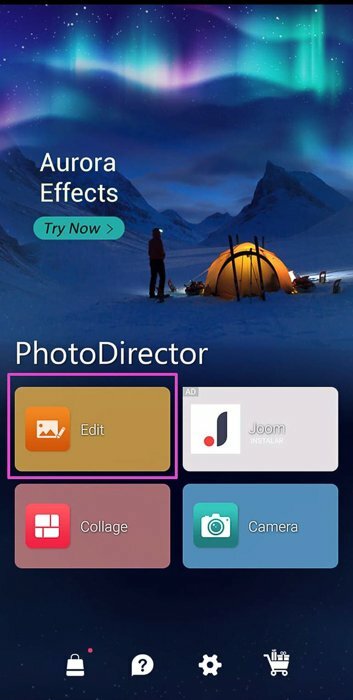
Его инструмент повышения резкости относительно прост. Вы можете настроить его только глобально. В сочетании с другими инструментами, такими как Dehaze, HSL и HDR, вы сможете серьезно улучшить размытые фотографии.
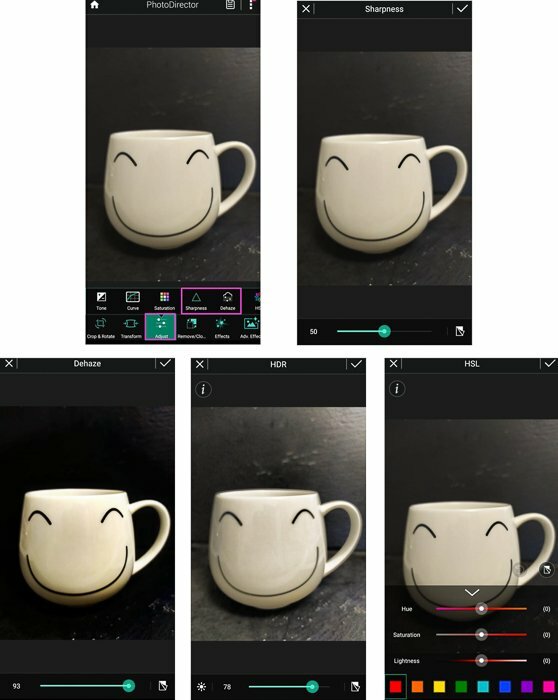
Если на вашем снимке размыто всего несколько неважных участков, вы можете избавиться от них с помощью инструмента удаления/клонирования.
Photo Director также предлагает широкий выбор пресетов. Среди них такие спецэффекты, как наложение, цветовые заливки и многие другие.
Однако будьте внимательны, поскольку некоторые пресеты и эффекты требуют оплаты.
4. Photo Editor Pro
Photo Editor Pro – еще одно бесплатное приложение с платной опцией “Pro”. Оно имеет очень элегантный внешний вид и множество эффектов. Среди них – добавление световых бликов и модификаций фотографии.

Photo Editor предлагает очень красивый и универсальный инструмент размытия. В приложении есть инструмент повышения резкости для исправления размытых фотографий. Это хорошо работает со слегка размытыми изображениями.
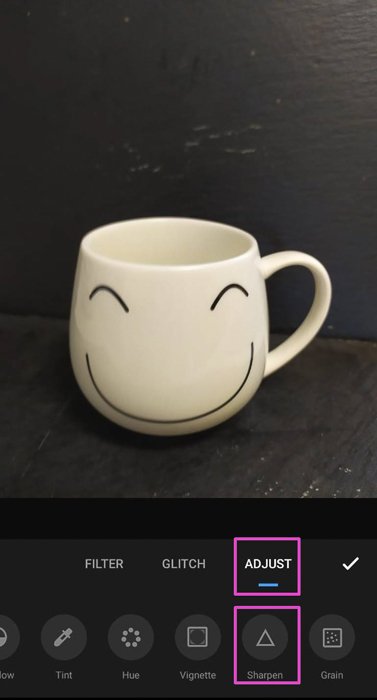
Эффект инструмента повышения резкости можно улучшить, настроив контрастность.
Самая большая проблема приложения заключается в том, что в нем очень много инструментов. Чтобы упорядочить их, они размещены в подменю.
Около пятнадцати минут работы с приложением будет достаточно, чтобы освоиться и познакомиться с ним.
3. Fotogenic
Fotogenic – это бесплатное приложение в базовой версии, которое предлагает несколько хороших инструментов для редактирования. Платная версия предлагает обширный список инструментов, но мы сосредоточимся на бесплатной версии.
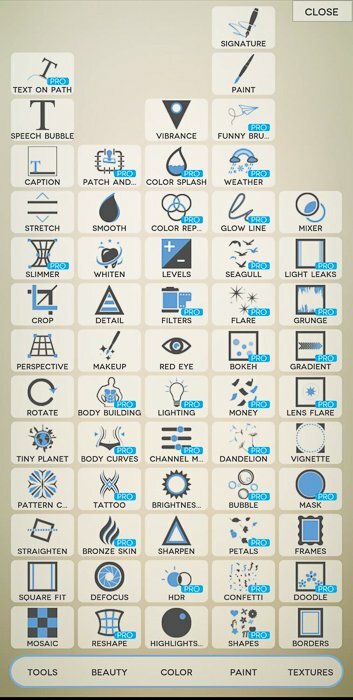
Приложение имеет очень простой и дружелюбный интерфейс. После того, как вы выбрали фотографию, которую хотите отредактировать, все, что вам нужно сделать, это нажать кнопку Detail. Затем вы можете выбрать эффект, который хотите добавить.
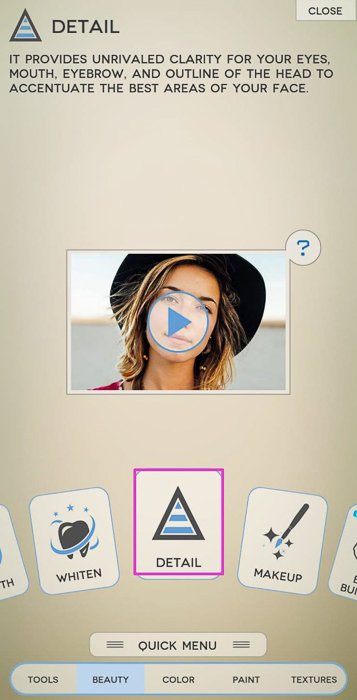
Чтобы размыть изображение, выберите “Детализация”. Теперь вам нужно лишь провести пальцем по области, которую вы хотите сделать четче.

Вы можете увеличить масштаб, проведя двумя пальцами по экрану. Размер, жесткость и непрозрачность кисти можно настроить в меню настроек внизу.
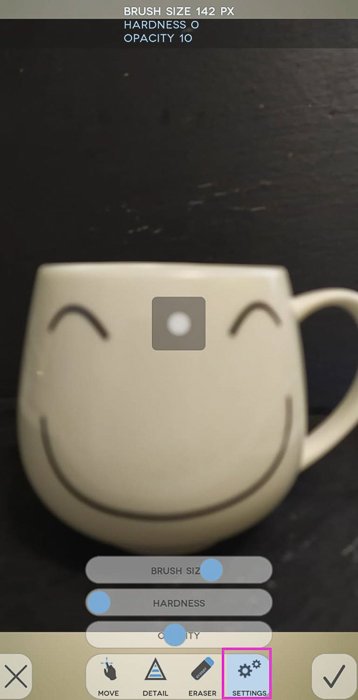
Инструментом является кисть. Вы можете работать над определенными областями. Мне очень нравится эта опция. Но сделать глобальные изменения довольно сложно.
После завершения редактирования нажмите на галочку и фотография будет сохранена.
2. PhotoSuite 4 Free
PhotoSuite 4 Free предлагает основные эффекты редактирования Photoshop. К ним относятся регулировка экспозиции, контраста, бликов и теней и, конечно же, повышение резкости.
Интерфейс приложения не самый интуитивный и требует привыкания. Например, инструменты повышения резкости и выделения теней находятся в разделе “Эффекты”. Другие инструменты, такие как контраст, находятся в разделе “Регулировки”.
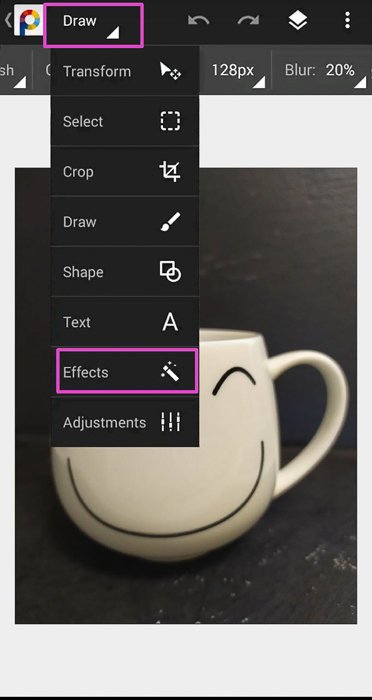
Качество эффектов достаточно хорошее, чтобы потратить время и освоиться в приложении. Вы сможете довольно заметно улучшить свои изображения.
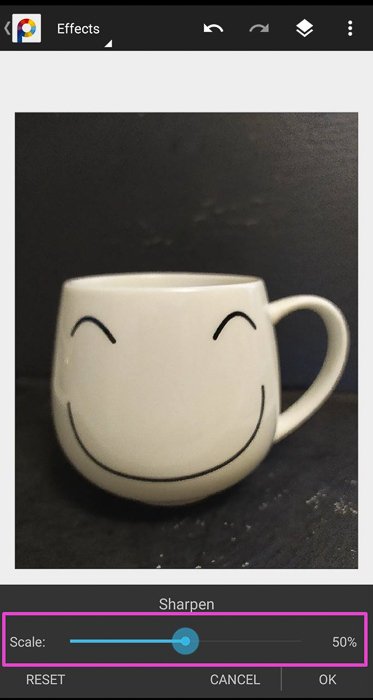
Приложение выполняет глобальные корректировки, но вы можете настраивать слои и маски. Это дает вам возможность обойти это ограничение и создать локализованные эффекты.
PhotoSuite 4 Free бесплатен в своей базовой версии. Однако за покупку можно приобрести более продвинутые эффекты и инструменты, такие как кисти Heal и clone, а также различные пресеты.
1. PhotoSoft
PhotoSoft – это бесплатный фоторедактор для камеры. Его можно использовать как приложение для камеры, а также как редактор изображений.
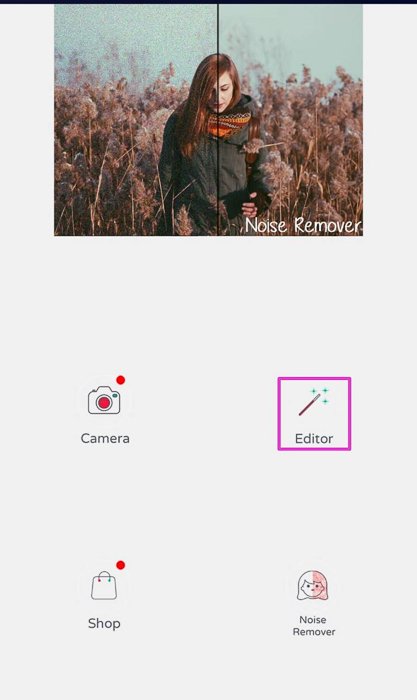
В качестве приложения для редактирования он предлагает действительно хорошие инструменты, включая средство удаления шума, средство сглаживания кожи, инструмент повышения резкости и инструмент HD-эффектов. Последний позволяет регулировать детали и интенсивность цвета, чтобы придать фотографии вид HDR.

Приложение довольно интуитивно понятно и просто в работе. Однако оно имеет несколько сбоев и иногда подтормаживает при использовании более сложных инструментов, таких как эффект фокусировки.

Если вы готовы cмириться с некоторыми задержками, это приложение может быть полезным.
Заключение
Существует широкий спектр приложений, которые можно использовать для исправления размытых фотографий. Но всегда существует ограничение. Если фотография полностью размыта, вы не сможете ее исправить. Важно приложить максимум усилий при съемке фотографии.
Старайтесь делать самые четкие и резкие снимки. Если позже вы обнаружите небольшую размытость, вы можете исправить ее с помощью одного из приложений, описанных в этой статье.
Вам также может быть интересно
Обработка в Lightroom
Вопросы по фотографии
В этом руководстве мы поможем вам исправить различные проблемы с камерой iPhone 13 Pro, включая размытые фотографии, сглаживание и проблемы с фокусировкой. Версия Pro последней версии серии iPhone принесла множество полезных вещей. Процессору A15 Bionic, адаптивному дисплею с частотой 120 Гц и дисплею Super Retina XDR удалось привлечь к себе внимание. Точно так же его система камер Pro с улучшенными характеристиками при слабом освещении, макросъемкой и кинематографическим режимом привлекла внимание масс.
Хотя все это звучит впечатляюще на бумаге, однако не следует делать поспешных выводов, пока вы не получите непосредственный опыт. И это то, что пользователи iPhone 13 pro выпустили за последние пару дней. Устройства гигантов из Купертино всегда считались лучшими в области смартфонов. А с добавлением вышеупомянутых функций планка стала еще выше, по крайней мере, мы так думали. На различных форумах выстраивается множество жалоб на ужасную и ужасную работу фронтальной камеры устройства.
Передняя камера моего iPhone 13 Pro размыта от iPhone13
Во-первых, вы получаете ненужное добавление эффектов сглаживания, как будто кто-то добавил дешевый режим красоты поверх ваших селфи. Кроме того, все изображения, сделанные с помощью этой камеры, размыты, а резкость практически отсутствует, поэтому о четких изображениях следует забыть. Говоря о фокусе, он не позволяет некоторым пользователям сосредоточиться на предмете по своему выбору, а скорее случайная фокусировка в любой другой точке, кроме той, на которую изначально указал пользователь.
В результате исходный фокус получается совершенно размытым и неузнаваемым. И даже не пытайтесь сфокусироваться в помещении в ночное время с помощью этого устройства. Кроме того, чрезмерная обработка IA приводит к переэкспонированию фотографий. Подождите, есть еще что добавить! Многие пользователи также выразили обеспокоенность тем, что изображения имеют нежелательный эффект масляной живописи. В результате текстуры кажутся размытыми, что приводит к отличному потеря в деталях предмета.
Пожалуйста, можем ли мы, чтобы на фотографиях iPhone 13 Pro было меньше ИИ? Эти 2 были сняты рядом, и определенно я предпочитаю 11 Pro с небольшим шумом, но более «естественным», чем картина маслом 13 Pro. По крайней мере, дайте нам возможность отключить Smart HDR или около того. от айфон
Просто повторюсь: мы не составляем список всех проблем всех устройств iPhone на сегодняшний день. Скорее все эти проблемы только из-за фронтальной камеры iPhone 13 Pro! Если серьезно, всех вас может беспокоить один вопрос: как исправить эти проблемы с камерой iPhone 13 Pro, включая размытые фотографии, сглаживание и проблемы с фокусировкой? Что ж, существует несколько обходных путей, которые, как известно, устраняют эти проблемы, и это руководство расскажет вам о них. Итак, без лишних слов, приступим.
Обратите внимание, что универсального решения как такового не существует. Вам нужно будет попробовать каждый из перечисленных ниже обходных путей, а затем проверить, какой из них (или комбинация нескольких) работает в вашу пользу. Итак, имея это в виду, давайте начнем.
ИСПРАВЛЕНИЕ 1: изменение эффективности камеры
Некоторым пользователям удалось исправить некоторые из вышеупомянутых проблем после перехода с режима «Высокая эффективность» на режим «Наиболее совместимый». Итак, перейдите в «Настройки»> «Камера»> «Формат» и попробуйте изменить эффективность на «Наиболее совместимый». Затем проверьте, удается ли исправить основные проблемы с размытыми фотографиями / сглаживанием / фокусировкой камеры iPhone 13 Pro.
ИСПРАВЛЕНИЕ 2: Повороты коррекции объектива
Функция коррекции объектива используется для настройки фотографий, сделанных фронтальной камерой или сверхширокоугольной камерой, для получения более естественных результатов. Этот параметр включен по умолчанию, и на данный момент это не кажется разумным шагом. Поэтому вам следует рассмотреть возможность отключения функции автоматической настройки искажения объектива в меню настроек камеры. Итак, перейдите в «Настройки»> «Камера», затем отключите «Коррекция объектива».
ИСПРАВЛЕНИЕ 3. Отключите Smart HDR в камере
Многим пользователям удалось исправить проблему с масляной живописью, размытыми текстурами и потерей деталей объекта после отключения функции HDR. Итак, перейдите в «Настройки»> «Камера»> «Запись видео»> «Отключить HDR» на вашем iPhone 13 Pro. Однако это относится только к видео. На данный момент, кажется, нет никакого способа отключить HDR для фотографий на серии iPhone 13 (на данный момент это меня больше не удивляет).
Заключительные замечания
Итак, на этом мы завершаем руководство по устранению проблем с камерой iPhone 13 Pro, включая размытые фотографии, сглаживание и проблемы с фокусировкой. Мы перечислили четыре обходных пути и будем добавлять новые по мере их появления. Что касается официального подтверждения, Apple еще не признала эти проблемы с камерой на устройствах iPhone 13 Pro.
Тем не менее, все вышеупомянутые проблемы с камерой, похоже, связаны с программным обеспечением. Следовательно, есть все шансы, что они могут быть исправлены с помощью обновления программного обеспечения. Так что давайте скрестим пальцы, пока наше устройство не получит новое обновление. А пока, если вам известны какие-либо настройки, которые помогли добиться успеха, поделитесь с нами в разделе комментариев.
The 9 Best Apps for Fixing Blurry Pictures
Enhance your favorite photos of poignant moments and fun memories
It’s frustrating when you capture a special moment with your camera only to discover the picture you took is blurry. For these photos, choose one of these apps to fix out-of-focus photos, no matter your skill level.
A smartphone camera can get dirty and smudged with daily use and storage in bags and pockets. You can quickly remove smudges, smears, and more with a soft microfiber cloth or an eyeglass cloth.
Best for Basic Photo Fixes: Focus Magic
What We Like
-
Easy to use.
-
Lifetime free upgrades.
-
Comes with a Photoshop plug-in.
What We Don’t Like
-
The app isn’t free.
-
No smartphone support.
Focus Magic comes with a simple written tutorial to get up to speed quickly. It also has a clean interface but contains enough filters and tweaks to accomplish most tasks. However, if you’re looking for something to edit the finer details, you may want something more powerful.
Download Focus Magic
Quickest Way to Fix Photo Blur: Photolemur
What We Like
-
Packed with features.
-
Plug-ins for Lightroom, Photoshop, and Apple Photos.
-
Bulk picture enhancing.
What We Don’t Like
-
No 32-bit version.
-
Must provide your email address to download for free.
This modestly priced app comes chock full of features such as color recovery, exposure compensation, natural light correction, and face retouching. Photolemur comes with a simple and clean interface and is also very intuitive.
Shedding some light onto your subject could be all you need for a sharp image. Without adequate lighting, the camera has trouble focusing on your photo subject. Use the app’s auto-flash feature until you get a more instinctive feel for lighting. Or, practice taking photos with and without the flash and then compare the quality of the image.
Download Photolemur
Powerful Alternative to Photoshop: PaintShop Pro
What We Like
-
Supports most RAW camera images.
-
Perpetual license; no monthly subscription.
What We Don’t Like
-
With so many features, it takes some time to learn.
This option-packed app contains as many features and options as Photoshop but at a fraction of the cost.
Unlike Photoshop, Windows users get a perpetual license for a one-time purchase making this a dream for photographers and hobbyists.
Download PaintShop Pro
Most Widely Used App to Fix Blurry Pictures: Adobe Photoshop
What We Like
-
Packed with features.
-
The industry standard for image manipulation.
What We Don’t Like
-
Monthly subscription means you never own the software.
-
Expensive.
-
Complicated interface and high learning curve.
No longer available to purchase as a standalone copy, Adobe sells Photoshop via the Creative Cloud. While this is handy for keeping your app always up to date, the monthly subscription can be costly.
You can either subscribe to a single app for $20.99 per month or to the more economical Photography package, including Lightroom CC and Lightroom Classic CC, at $9.99 per month.
Download Adobe Photoshop
Best Photo Editing App for Photographers: Adobe Lightroom
What We Like
-
Simpler interface compared to Photoshop.
-
Excellent organization and photo database tool.
What We Don’t Like
-
Monthly subscription fee; you never own the software.
Lightroom is an easier-to-use product than its big brother, Photoshop, yet it still packs a punch for photo editing along with organization. If you don’t need Photoshop, you can opt for a monthly Lightroom subscription at $9.99 per month for 1 TB of storage.
Download Adobe Lightroom
Best Social Features: Adobe Photoshop Express
What We Like
-
Easier to use than Photoshop CC.
-
Has features to create memes, add graphics, borders, and more.
What We Don’t Like
-
Not available on as many platforms.
For the smartphone, tablet, and Windows user, Adobe has a feature-rich app with many of the full-blown Photoshop options. Geared toward the amateur, PS Express makes editing your pictures quick and easy. It is available for Windows users who have the Microsoft Store installed.
While a tripod might take some of the spontaneity away from taking snapshots, it can give you a steady foundation for a stable image. By setting up a tripod, you can plan your subjects with little time and find the perfect area to frame for that captivating image. There are plenty of small tripods for smartphones and smaller cameras, and they’re relatively inexpensive.
Download Adobe Photoshop Express
Best App to Sharpen an Image on Mobile: Adobe Photoshop Fix
What We Like
-
Can save to your Lightroom collections.
-
Save photos in the Photoshop (PSD) format.
What We Don’t Like
-
The Android version is not available for tablets or Chromebooks.
Photoshop Fix’s primary function is to do exactly as the name implies: fix your pictures for your mobile devices.
You can quickly edit any blurry pics without needing to be a professional photographer, which makes this app great for iOS or Android smartphone users.
Download For:
iOS
Android
Best Selection of Presets: VSCO
What We Like
-
App has some social features.
-
Numerous setting presets.
-
Tips and tricks section.
What We Don’t Like
-
Yearly subscription.
Geared more toward the photographer, VSCO (Visual Supply Company) comes with numerous presets allowing emulation of different cameras and films.
Users can also share their creations in the social media feature. The sharpen feature is easy to use with a simple slider to adjust blurry photos on a smartphone.
Download For:
iOS
Android
Most Powerful Free Alternative: GIMP (GNU Image Manipulation Program)
What We Like
-
Open source allows for customization of the interface.
-
Free to use.
What We Don’t Like
-
Interface is complex and requires time to learn.
-
Support is iffy due to the open-source format.
Read Our GIMP Review
The only entry to include a Linux version alongside macOS and Windows support, GIMP has tons of features, such as the Unsharp Mask, to fix unfocused images. GIMP has enough features to give Photoshop a run for its money.
It may take some time to learn this fairly complicated interface, including finding the Sharpen feature, which could take some digging. Fortunately, the help file included will guide you directly to this feature. GIMP is also open source, meaning it’s free to use.
Download GIMP
Thanks for letting us know!
Get the Latest Tech News Delivered Every Day
Subscribe
The 9 Best Apps for Fixing Blurry Pictures
Enhance your favorite photos of poignant moments and fun memories
It’s frustrating when you capture a special moment with your camera only to discover the picture you took is blurry. For these photos, choose one of these apps to fix out-of-focus photos, no matter your skill level.
A smartphone camera can get dirty and smudged with daily use and storage in bags and pockets. You can quickly remove smudges, smears, and more with a soft microfiber cloth or an eyeglass cloth.
Best for Basic Photo Fixes: Focus Magic
What We Like
-
Easy to use.
-
Lifetime free upgrades.
-
Comes with a Photoshop plug-in.
What We Don’t Like
-
The app isn’t free.
-
No smartphone support.
Focus Magic comes with a simple written tutorial to get up to speed quickly. It also has a clean interface but contains enough filters and tweaks to accomplish most tasks. However, if you’re looking for something to edit the finer details, you may want something more powerful.
Download Focus Magic
Quickest Way to Fix Photo Blur: Photolemur
What We Like
-
Packed with features.
-
Plug-ins for Lightroom, Photoshop, and Apple Photos.
-
Bulk picture enhancing.
What We Don’t Like
-
No 32-bit version.
-
Must provide your email address to download for free.
This modestly priced app comes chock full of features such as color recovery, exposure compensation, natural light correction, and face retouching. Photolemur comes with a simple and clean interface and is also very intuitive.
Shedding some light onto your subject could be all you need for a sharp image. Without adequate lighting, the camera has trouble focusing on your photo subject. Use the app’s auto-flash feature until you get a more instinctive feel for lighting. Or, practice taking photos with and without the flash and then compare the quality of the image.
Download Photolemur
Powerful Alternative to Photoshop: PaintShop Pro
What We Like
-
Supports most RAW camera images.
-
Perpetual license; no monthly subscription.
What We Don’t Like
-
With so many features, it takes some time to learn.
This option-packed app contains as many features and options as Photoshop but at a fraction of the cost.
Unlike Photoshop, Windows users get a perpetual license for a one-time purchase making this a dream for photographers and hobbyists.
Download PaintShop Pro
Most Widely Used App to Fix Blurry Pictures: Adobe Photoshop
What We Like
-
Packed with features.
-
The industry standard for image manipulation.
What We Don’t Like
-
Monthly subscription means you never own the software.
-
Expensive.
-
Complicated interface and high learning curve.
No longer available to purchase as a standalone copy, Adobe sells Photoshop via the Creative Cloud. While this is handy for keeping your app always up to date, the monthly subscription can be costly.
You can either subscribe to a single app for $20.99 per month or to the more economical Photography package, including Lightroom CC and Lightroom Classic CC, at $9.99 per month.
Download Adobe Photoshop
Best Photo Editing App for Photographers: Adobe Lightroom
What We Like
-
Simpler interface compared to Photoshop.
-
Excellent organization and photo database tool.
What We Don’t Like
-
Monthly subscription fee; you never own the software.
Lightroom is an easier-to-use product than its big brother, Photoshop, yet it still packs a punch for photo editing along with organization. If you don’t need Photoshop, you can opt for a monthly Lightroom subscription at $9.99 per month for 1 TB of storage.
Download Adobe Lightroom
Best Social Features: Adobe Photoshop Express
What We Like
-
Easier to use than Photoshop CC.
-
Has features to create memes, add graphics, borders, and more.
What We Don’t Like
-
Not available on as many platforms.
For the smartphone, tablet, and Windows user, Adobe has a feature-rich app with many of the full-blown Photoshop options. Geared toward the amateur, PS Express makes editing your pictures quick and easy. It is available for Windows users who have the Microsoft Store installed.
While a tripod might take some of the spontaneity away from taking snapshots, it can give you a steady foundation for a stable image. By setting up a tripod, you can plan your subjects with little time and find the perfect area to frame for that captivating image. There are plenty of small tripods for smartphones and smaller cameras, and they’re relatively inexpensive.
Download Adobe Photoshop Express
Best App to Sharpen an Image on Mobile: Adobe Photoshop Fix
What We Like
-
Can save to your Lightroom collections.
-
Save photos in the Photoshop (PSD) format.
What We Don’t Like
-
The Android version is not available for tablets or Chromebooks.
Photoshop Fix’s primary function is to do exactly as the name implies: fix your pictures for your mobile devices.
You can quickly edit any blurry pics without needing to be a professional photographer, which makes this app great for iOS or Android smartphone users.
Download For:
iOS
Android
Best Selection of Presets: VSCO
What We Like
-
App has some social features.
-
Numerous setting presets.
-
Tips and tricks section.
What We Don’t Like
-
Yearly subscription.
Geared more toward the photographer, VSCO (Visual Supply Company) comes with numerous presets allowing emulation of different cameras and films.
Users can also share their creations in the social media feature. The sharpen feature is easy to use with a simple slider to adjust blurry photos on a smartphone.
Download For:
iOS
Android
Most Powerful Free Alternative: GIMP (GNU Image Manipulation Program)
What We Like
-
Open source allows for customization of the interface.
-
Free to use.
What We Don’t Like
-
Interface is complex and requires time to learn.
-
Support is iffy due to the open-source format.
Read Our GIMP Review
The only entry to include a Linux version alongside macOS and Windows support, GIMP has tons of features, such as the Unsharp Mask, to fix unfocused images. GIMP has enough features to give Photoshop a run for its money.
It may take some time to learn this fairly complicated interface, including finding the Sharpen feature, which could take some digging. Fortunately, the help file included will guide you directly to this feature. GIMP is also open source, meaning it’s free to use.
Download GIMP
Thanks for letting us know!
Get the Latest Tech News Delivered Every Day
Subscribe
— используйте инструмент «Резкость», чтобы сделать фото резче.
— используйте инструмент «Четкость», чтобы сделать изображение более четким.
— используйте кисть Touch-up, чтобы выделить объект на фотографии.
— используйте Радиальный фильтр, чтобы выделить определенную область фотографии.
Однако как сделать размытое фото резким на Iphone?
Запустите Snapseed на своем iPhone и откройте размытое фото, чтобы исправить. После выбора изображения коснитесь Инструменты в нижнем меню экрана. Появится длинный раскрывающийся список с множеством значков. Чтобы сделать фотографию более резкой, выберите «Детали».
Собственно, как исправить фото на айфоне?
Сделав фото или видео, откройте его в приложении «Фото» и нажмите «Изменить». Затем вы можете настроить кадрирование, угол и яркость, добавить фильтр и многое другое. Выберите параметр, например «Яркость» или «Насыщенность», затем перетащите ползунок, чтобы изменить интенсивность.
Также как редактировать фото?
— Откройте фото для редактирования.
— Коснитесь «Изменить». Чтобы отрегулировать.
— Выберите тип эффекта, который вы хотите применить к фотографии, затем переместите ползунок, чтобы внести изменения.
— По окончании нажмите ОК.
— Чтобы отменить эффект, отмените выбор параметра или нажмите Отмена.
Как улучшить качество изображения в Интернете?
— Давайте Enhace.
— Улучшение изображения.
— ImgOnline.
— Глубокое изображение.
— Стоковая фотография Refiner.
Как повысить качество онлайн-фото?
— Давайте Enhace.
— Улучшение изображения.
— ImgOnline.
— Глубокое изображение.
— Стоковая фотография Refiner.
Как убрать размытие с фото на iPhone?
— Коснитесь фотографии, сделанной в портретном режиме, чтобы просмотреть ее в полноэкранном режиме.
— Затем нажмите «Изменить». …
— Перетащите ползунок влево или вправо, чтобы настроить эффект размытия фона.
— Коснитесь ОК, чтобы сохранить изменения.
Как сделать фото резче?
Наиболее распространенный метод повышения резкости — это команда «Резкость», доступная в Photoshop из «Фильтр»> «Рендеринг»> «Резкость» или в GIMP из «Фильтры»> «Улучшение»> «Резкость».
Как сделать фото резче с помощью Snapseed?
Проведите пальцем вправо, чтобы резкость деталей на фотографии. Проведите пальцем вправо, чтобы повысить уровень детализации фотографии.
В каком приложении редактировать фото?
— GIMP. Постоянные пользователи Photoshop наверняка оценят программное обеспечение GIMP или GNU Image Manipulation Program. …
— Коллекция Nik. …
— Pixlr. …
— iPiccy. …
— PicMonkey. …
— Вско. …
— PhotoScape X.…
— Darktable.
Как написать на фото Apple?
— Перейдите в раздел «Фотографии» и выберите нужную фотографию.
— Коснитесь «Изменить», затем коснитесь «Аннотировать». Нажмите кнопку «плюс», чтобы добавить текст, фигуры и т. Д.
— Дважды коснитесь ОК.
Как использовать коррекцию в Snapseed?
Функция «Коррекция» в меню «Инструменты» позволяет скрыть детали на окружающем фоне. Осмотрите ближе прядь волос. Поместите палец на окружающий фон (белую стену, перед которой вы позировали…) и проведите им по фитилю. Наверняка придется начинать заново несколько раз.
Как сделать фото в хорошем качестве?
Если качество вашего изображения низкое или среднее, вы можете попробовать повысить его с помощью онлайн-программного обеспечения, такого как pixlr.com/editor. — Откройте изображение и перейдите в меню «изображение» к параметру «размер изображения». — Сохраните изображение в формате jpg с максимальным качеством.
Как написать что-нибудь на фото?
Перейдите к фотографии, которую хотите использовать, дважды щелкните ее, а затем щелкните за пределами области рисования. В группе Текст на вкладке Вставка щелкните Текстовое поле, а затем щелкните Текстовое поле. Введите текст, который вы хотите отобразить в текстовом поле, а затем перетащите его в нужное место.
Как убрать серийную съемку на айфоне?
Нажимайте кнопку спуска затвора вместо длительного нажатия. Используйте сторонние приложения для камеры.
Как улучшить качество фото онлайн?
— Давайте Enhace.
— Улучшение изображения.
— ImgOnline.
— Глубокое изображение.
— Стоковая фотография Refiner.
Узнайте больше статей в нашем разделе учиться. Не забудьте поделиться статьей с друзьями!
Функция «Портрет», дебютировавшая в 2016 году на iPhone, позволяет делать снимки с эффектом глубины (чёткое изображение с размытым фоном). С каждой новой версией iOS Портретный режим продолжает развиваться, обрастая новыми возможностями. В этом материале мы расскажем как удалить эффект глубины из полученных снимков.
♥ ПО ТЕМЕ: Как прятать фото или видео на iPhone или iPad.
За годы работы над Портретным режимом, механизм автоматического программного размытия фона на изображениях был значительно доработан и сейчас выдаёт очень солидные изображения относительно сравнимые со снимками, полученными в DSLR-камерах с базовой оптикой.
В iOS 11 был представлен новый формат сжатия изображений (HEIF) без потери качества, который позволяет не только уменьшать размер изображения до 40% без ухудшения качества картинки, но и сохранять вспомогательную информацию, в том числе и об эффекте глубины. В результате, в несколько кликов вы можете быстро переключаться между изображениями с эффектом Боке и без него, а также изменять его интенсивность.
♥ ПО ТЕМЕ: Как сканировать документы на iPhone и iPad напрямую из приложения «Файлы».
Примечание! Изменение эффекта размытия в Портретном режиме доступно на iPhone X и более новых iPhone.
1. Запустите приложение Фото на iPhone.
2. Откройте изображение с эффектом глубины в котором вы хотите произвести коррекцию. В верхнем левом углу такого изображения будет располагаться серая надпись «Портрет». Для ускорения поиска пройдите в папку Альбомы → Портреты. В ней будут расположены только снимки с эффектом Боке.
3. Нажмите кнопку Править в правом верхнем углу.
4. Нажмите на кнопку «f» в правом верхнем углу. Это действие отобразит шкалу изменения диафрагмы.
5. Установите бегунок на шкале диафрагмы в необходимое положение. Тем меньше значение, тем больше размытие фона. Нажмите Готово.
♥ ПО ТЕМЕ: Как создавать и открывать ZIP-архивы на iPhone и iPad без установки дополнительных приложений.
Как удалить эффект размытия (эффект Боке) на iPhone
1. Запустите приложение Фото на iPhone.
2. Откройте фотографию, снятую с применением Портретного режима.
3. Нажмите на кнопку «Править» в правом верхнем углу.
4. В верхней части дисплея будет расположена жёлтая кнопка «Портрет». Нажмите на неё, после чего эффект Боке будет убран.
5. Нажмите кнопку «Готово» в правом нижнем углу.
Оригинальное изображение утратит эффект глубины, но вы всегда сможете его вернуть повторив все действия по инструкции выше.
Смотрите также:
- Как редактировать видео на iPhone и iPad.
- Как на iPhone блокировать все звонки от неизвестных и скрытых номеров: 2 способа.
- Как в «Фото» на iPhone копировать эффекты с одного фото на другое.
Полтора года назад был представлен iPhone 7 Plus с двумя фотокамерами, благодаря которым можно делать снимки с эффектом «боке». О всех возможностях портретного режима мы рассказывали в отдельном материале.
Сейчас в линейке компании Apple уже три смартфона, камеры которых умеют делать эффект размытия – iPhone 7 Plus, iPhone 8 Plus и iPhone X.
Рассказываем, как можно расширить потенциал двойных камер.
Немного теории
При съёмке в портретном режиме смартфон использует сразу два объектива. Первый основной 56мм объектив для захвата ключевого объекта и широкоугольник для создания 9 слоёв глубины резкости пространства вокруг объекта.
После этого включается процессорная магия, и на выходе мы получаем шикарный снимок с «замыленным» задним фоном.
С помощью приложения Focos можно довести такой снимок практически до идеала. Вот сразу несколько фокусов, которые умеет делать программа.
Фокус #1 – Изменение резкости сделанного кадра
Прежде всего это возможность изменения размера диафрагмы, которая увеличивает или уменьшает ГРИП.
Проще говоря, приложение позволяет изменить резкость снимка уже после съёмки.
Даже «зеркалки» так не умеют, подобную фишку делает фотоаппарат Lytro ILLUM.
Таким образом, можно сделать фон максимально размытым или наоборот добавить деталей.
Например, если во время съёмки один из объектов был расположен чуть дальше точки фокуса, и по итогу оказался слегка размытым, Focos поможет добавить резкости на нем. Или вообще поменять объекты фокуса!
Владельцы «зеркалок» завидуют.
Фокус #2 – Изменение внешнего вида боке
Вторая вкладка программы – изменение формы эффекта «размыливания». Можно выбрать разнообразные стилистические фигуры: ромбы, квадраты, овалы, капли.
Снимки получают максимальную индивидуальность.
Как насчёт огоньков в виде сердечек? Подписчики в Инстаграм оценят.
Фокус #3 – Имитация легендарных объективов
Те, кто считает варианты со звёздочками и сердечками детскими забавами могут использовать готовые пресеты, которые имитируют знаменитые объективы. Например, Helios 44 с уникальным закрученным рисунком или резкий Otus от одного из самых авторитетных производителей высококачественных объективов CarlZeiss.
Каждый из пресет-объектов делает свой фирменный узнаваемый рисунок.
Мы пообщались с фотографом со стажем, по его словам, приложение действительно делает боке близкое к тому, которое можно получить при съёмки на зеркалку с подобным объективом.
Другими словами, покупая приложение потребитель получает целых 11 легендарных объетивов в свой айфон.
Фокус #4 – Создание собственного пресета
Приложение позволяет сделать тонкую ручную базовую настройку фотографии. Например, тип размытия, яркость, контрастность, насыщенность, температуру. Все как в любых других фоторедакторах.
Вопрос того, что здесь фильтры накладываются практически «по живому», эффект получается максимальным.
Скачать Focos можно бесплатно в App Store. В дальнейшем разработчик попросит деньги за ежемесячную подписку (75 руб) или единоразовую покупку в 749 руб. С учетом, что программа может стать незаменимым инструментов для iPhone с двойной камерой, цена вполне адекватна.

🤓 Хочешь больше? Подпишись на наш Telegram.

iPhones.ru
Четыре крутых фокуса для фотографов.
- Apple,
- iPhone 7 Plus,
- iPhone 8 Plus,
- iPhone X
Юрий Андреев
@a1phadog
Люблю Apple, рассказываю о гаджетах, кино и полезных вещах из мира IT.









































![Как исправить расплывчатую камеру iPhone [Руководство по устранению неполадок] 1 Как исправить расплывчатую камеру iPhone [Руководство по устранению неполадок] 1](https://appleb.ru/wp-content/uploads/2019/2/kak-ispravit-rasplyvchatuju-kameru-iphone_1.jpg)